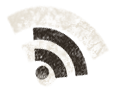1ère partie: Créer une clé USB de maintenance multiboot
Dans cette seconde partie, nous allons voir comment remplacer l'Ubuntu persistant de la Framakey par un Kubuntu live persistant beaucoup plus performant. Nous verrons également comment ajouter à notre clé un BartPE live, puis comment le remplacer par un UBCD4Win live
Création d'un live cd persistant de Kubuntu
Puisque nous avons déjà un live cd de kubuntu copié sur la clé usb, nous allons l'utiliser pour faire un kubuntu persistant.
Pour être persistant, notre système live a besoin d'un espace de stockage sur lequel stocker ses données modifiées. Nous allons donc lui créer un fichier casper qu'il pourra monter au démarrage du système.
Tout d'abord, nous allons créer le fichier en lui donnant la taille souhaitée, ici ce sera 500Mo.
dd if=/dev/zero of=/CHEMIN_CLE_USB/casper-rw bs=1M count=500
Il est important de respecter le nom du fichier, casper-rw, ainsi que son emplacement à la racine de la clé pour que le fichier puisse être trouvé.
if=/dev/zero créera un fichier vide.
of= correspond à l'emplacement du fichier.
bs=1M est la taille de bloc, on choisit 1Mo pour plus de facilité de calcul.
count=500 est le nombre de blocs copiés, avec une taille de bloc à 1M, cela revient à donner la taille en Mo du fichier créé.
Le fichier est créé, mais il est vierge, et donc inutilisable, nous allons donc le formater afin qu'il soit exploitable par le système.
mkfs.ext2 /CHEMIN_CLE_USB/casper-rw
On choisit le système de fichier ext2 pour son absence de journalisation, épargnant ainsi à la clé usb de trop nombreuses écritures.
Maintenant que le fichier casper est créé, nous pouvons demander à notre live-cd de stocker ses modifications dans celui-ci. C'est l'option 'persistent' au démarrage qui va nous permettre de le faire.
Et puisque nous voulons un démarrage avec persistance, ce n'est pas pour procéder à une installation directe, nous allons donc retirer l'option 'maybe-ubiquity'. Ubiquity est l'installateur graphique du live-cd, cette option affiche l'écran nous permettant de choisir entre l'affichage du bureau et l'installateur, en la retirant le bureau sera automatiquement chargé.
Nous pouvons donc ajouter cette nouvelle entrée à notre menu de grub pour démarrer le live-cd en mode persistant.
menuentry "Kubuntu live persistant" {
set isofile="/ISO/kubuntu/kubuntu-desktop-i386.iso"
loopback loop $isofile #Montage du fichier ISO dans (loop)/
linux (loop)/casper/vmlinuz persistent file=/cdrom/preseed/kubuntu.seed boot=casper iso-scan/filename=${isofile} quiet splash -- debian-installer/language=fr findiso=$isofile
initrd (loop)/casper/initrd.lz
}
Il est également possible de dissocier home du reste du disque dans le live persistent, ce qui permettra de ne pas corrompre les réglages personnels en cas de changement d'iso. Pour cela, il suffit de créer un fichier home-rw à la racine de la clé en suivant la même procédure que pour le fichier casper-rw
Pour exploiter ces espaces de stockage hors du live-cd, quelques commandes peuvent être utiles.
Pour effectuer une vérification de disque, nous pourrons utiliser directement fsck.
sudo fsck -t ext2 casper-rw
Et pour simplement accéder à leur contenu, ils peuvent être facilement montés.
sudo mount -o loop casper-rw DOSSIER_MONTAGE
Ajout d’un démarrage sur BartPE live
BartPE ne peut pas être utilisé directement dans son format iso, il va être nécessaire d'en extraire le contenu à la racine de la clé USB. Ce faisant, nous obtiendrons les dossiers I386 et PROGRAMS ainsi que les fichiers AUTORUN.INF, BOOTFONT.BIN, WIN51IP, WIN51IP.SP1 et WINBOM.INI.
Ces fichiers peuvent être supprimés sans risque, cela nettoiera la racine de notre clé usb, nous garderons uniquement les dossiers.
Le dossier I386 doit être renommé en minint afin de pouvoir être reconnu par BartPE.
Il nous faut également les fichiers ntdetect.com et ntldr pour que le démarrage de BartPE puisse se faire. Ces 2 fichiers, qui doivent être placé à la racine, se trouve dans le dossier I386, renommé en minint.
Depuis la racine de la clé:
cp minint/NTDETECT.COM ntdetect.com cp minint/SETUPLDR.BIN ntldr
BartPE est maintenant prêt à démarrer depuis la clé usb.
Nous allons donc ajouter cette entrée à notre menu de grub, dans boot/grub/grug.cfg.
menuentry « BartPE live» {
insmod ntldr
ntldr /ntldr
}
Remplacement de BartPE par UBCD4WIN live
UBCD4Win étant doté de plus de fonctionnalité qu'un BartPE simple, nous allons voir comment remplacer facilement ce dernier sur notre clé USB.
A l'instar de BartPE, l'iso ne peut pas être utilisé directement, nous allons donc extraire son contenu.
Là encore, seul les dossiers PROGRAMS et I386 nous intéresse, le reste peut être supprimé, fichiers comme dossiers.
I386 doit être renommé en minint, puis les fichiers ntdetect.com et ntldr doivent être copier à la racine de la clé.
Depuis la racine de la clé:
mv I386 minint cp minint/NTDETECT.COM ntdetect.com cp minint/SETUPLDR.BIN ntldr
ATTENTION: Il est important d'utiliser les fichiers ntdetect.com et ntldr présent dans les dossiers d'UBCD4WIN et pas ceux de BartPE. Ces derniers ne fonctionnerons pas avec UBCD4WIN.
Il suffira alors de changer le nom de l'entrée de grub.
menuentry « UBCD4WIN live» {
insmod ntldr
ntldr /ntldr
}
Et voila, notre clé USB de maintenance est prête et fonctionnelle.
Comments
Leave a Reply